amd显卡怎么装驱动 amd显卡驱动安装步骤
更新时间:2022-09-21 17:19:13作者:huige
当我们在电脑中安装显卡之后,如果没有安装显卡驱动的话就无法正常使用,有些用户在电脑中安装的是amd显卡,但是不知道要怎么装驱动,可以到官网下载驱动并安装即可,现在就给大家介绍一下amd显卡驱动安装步骤供大家参考吧。
具体方法如下:
1、首先打开浏览器,搜索“AMD”,进入官网。
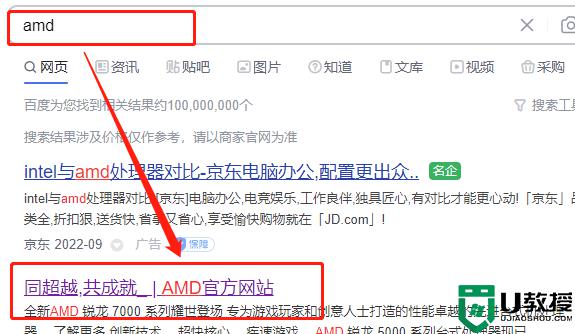
2、点击菜单上方的“驱动与支持”。
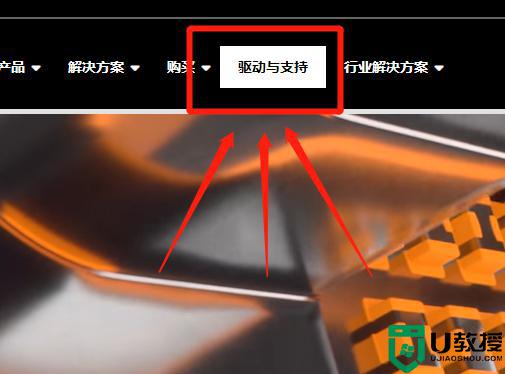
3、在这里输入你的显卡型号来搜索。
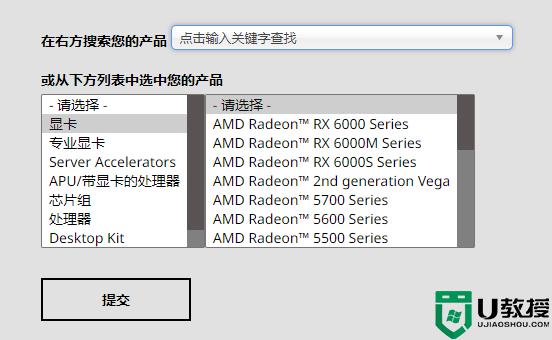
4、搜索出来之后,选择对应你电脑系统的驱动,点击右边的下载。
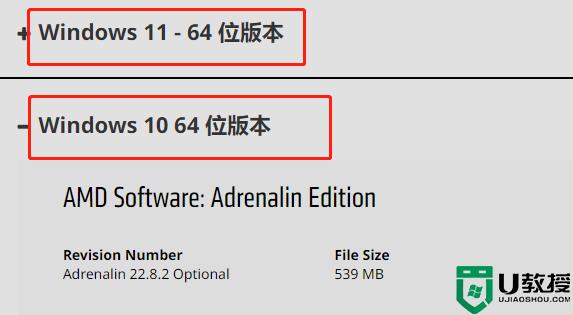
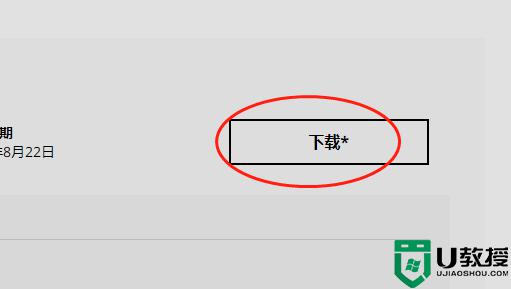
5、下载好的页面上点击安装软件就可以了。
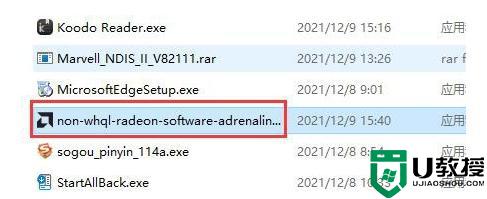
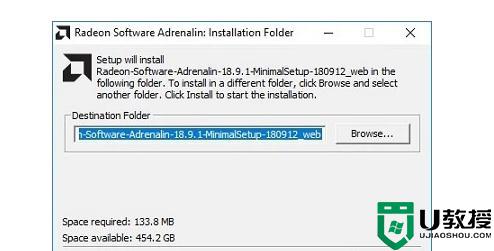
上述给大家讲解的便是amd显卡怎么装驱动的详细内容,如果你也有需要的话,可以参考上述方法来进行操作吧。
amd显卡怎么装驱动 amd显卡驱动安装步骤相关教程
- AMD显卡驱动安装指南
- AMD显卡驱动安装失败怎么办?AMD显卡驱动安装失败的解决方法
- 如何更新amd显卡驱动程序 电脑amd显卡怎么更新驱动
- 电脑磐镭AMD显卡驱动怎么安装 磐镭AMD显卡驱动安装教程
- AMD显卡驱动安装不上怎么办?AMD显卡驱动安装不上的解决方法
- amd显卡驱动更新教程 amd显卡驱动怎么更新
- AMD显卡驱动怎么设置高性能|AMD显卡驱动设置高性能教程
- amd显卡驱动完全卸载方法 amd显卡驱动如何卸载
- AMD显卡驱动怎么设置高性能|AMD显卡驱动设置高性能教程
- 技嘉显卡驱动如何安装 技嘉显卡驱动的安装步骤
- 5.6.3737 官方版
- 5.6.3737 官方版
- Win7安装声卡驱动还是没有声音怎么办 Win7声卡驱动怎么卸载重装
- Win7如何取消非活动时以透明状态显示语言栏 Win7取消透明状态方法
- Windows11怎么下载安装PowerToys Windows11安装PowerToys方法教程
- 如何用腾讯电脑管家进行指定位置杀毒图解

